Můžete mít problém s Bluetooth po a aktualizovat na vašem zařízení iPhone. V těchto případech nepropadejte panice, vše lze přesto vyřešit. K překonání tohoto problému je vám k dispozici mnoho řešení, například jednoduše restartujte svůj iPhone, Zzapomeňte na bluetooth abyste jej mohli znovu spárovat se zařízením, se kterým chcete navázat spojení, obnovit nastavení sítě nebo vrátit se ke staré verzi iOS pokud problém s Bluetooth přetrvává. V tomto článku tedy najdete všechny kroky, které je třeba provést, abyste vyřešili svůj problém bluetooth připojení na vašem iPhone. Dobré čtení!
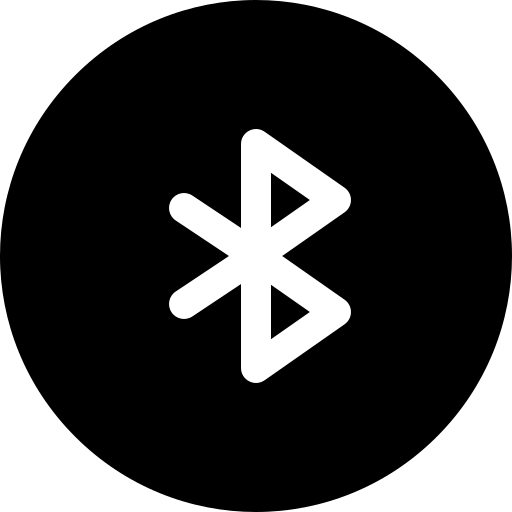
Pokud po aktualizaci nastane problém s bluetooth, restartujte svůj iPhone
Chcete -li vyřešit problém Bluetooth na iPhonu můžete jednoduše začít restart vaše zařízení i Bluetooth. Zde jsou kroky, které je třeba dodržovat:
- Uvidíme se ve hře nastavení z vašeho iPhonu
- Vstupte Bluetooth
- Zakázat možnost Bluetooth
- vypnout vypnutí zařízení potvrďte stisknutím tlačítka napájení a posunutím prstu doprava
- Počkejte několik sekund, než zařízení znovu zapnete
- Návrat do hry nastavení aby bylo možné znovu aktivovat Bluetooth
Zapomeňte na Bluetooth, abyste jej mohli znovu spárovat se zařízením
Je také možné, že připojení není správně nainstalováno. V takovém případě zkuste následující kroky:
- Uvidíme se ve hře nastavení z vašeho iPhonu
- Stiskněte Bluetooth
- Klepněte na malou ikonu napravo od názvu zařízení, se kterým se pokoušíte navázat připojení Bluetooth
- Stiskněte Zapomeňte na toto zařízení
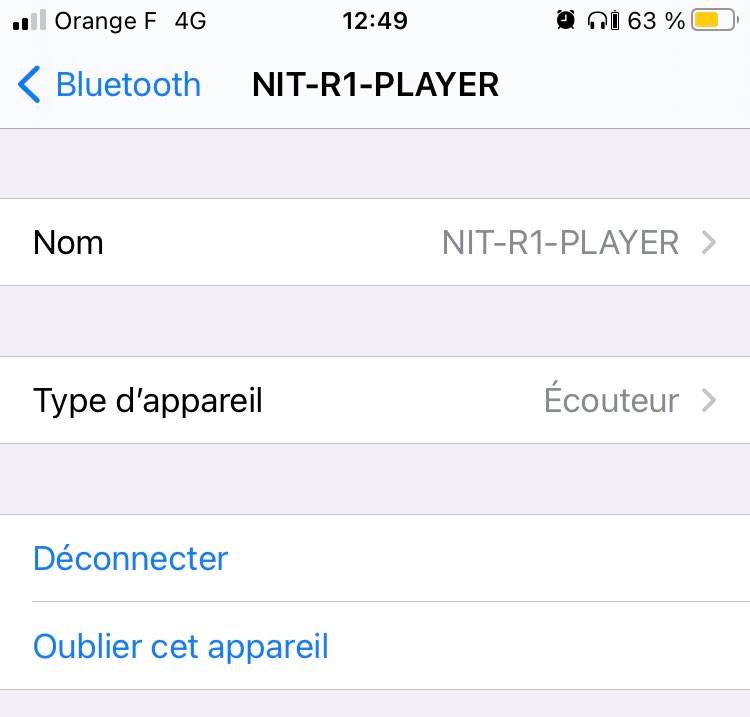
- Znovu spárujte svůj iPhone s dotyčným zařízením
Obnovte nastavení sítě na iPhone
K překonání problému Bluetooth na svém iPhone pak můžete obnovit nastavení sítě vašeho zařízení. Zde jsou kroky, které je třeba dodržovat:
- Uvidíme se ve hře nastavení z vašeho iPhonu
- Vstupte obecný
- Stiskněte Obnovte nastavení sítě
Pokud máte na svém iPhone přetrvávající problém s Bluetooth, vraťte se k předchozí verzi iOS
Chcete -li se vrátit k verziiOS předchozí, bude to nutné obnovit váš iPhone. Zde jsou kroky, které je třeba provést, abyste se mohli vrátit předchozí verze po a Aktualizace iOSpomocí počítače:
- Stáhněte si předchozí verziiOS od té dobyApp Store
- Současně stiskněte tlačítko napájení a tlačítko Domů asi na deset sekund
- Uvolněte tlačítko napájení a podržte tlačítko Domů po dobu dalších deseti sekund (u telefonů iPhone 7 budete muset vyměnit tlačítko napájení tlačítkem hlasitosti; u zařízení iPhone 8, 8 Plus a X budete muset stisknout tlačítko hlasitosti + a na tlačítku hlasitosti - podržte boční tlačítko na několik sekund)
Na obrazovce by se poté měla objevit následující zpráva: " iTunes detekovaly iPhone v režimu obnovení. Tento iPhone musíte obnovit, aby jej bylo možné používat s iTunes ".
- Podržte klíč SHIFT (nebo Alt na Macu)
- Stiskněte Vrátit Iphone
- Vyberte verziiOS požadované a pokračujte na restaurování ze svého zařízení
Pokud si již nepřejete po aktualizaci narazit na problém iOS neočekávané, doporučujeme vám blokovat automatické aktualizace, kterou můžete vždy zapnout ručně.

